Kaip valdyti savo "Philips" atspalvio apšvietimą su "Old 1" programa

"Philips" naujoji "Hue" programa yra gana gera, tačiau trūksta kai kurių labai naudingų pradinio "Gen 1" funkcijų. app Laimei, "Gen 1" programa vis dar galima atsisiųsti, taigi, jei jums reikalingos tos senos funkcijos, kaip juos gauti.
SUSIJĘS: Kaip nustatyti "Philips" atspalvio apšvietimą
Jei nustatote pirmą kartą "Hue" šviesą, pirmiausia rekomenduojame naudoti "Gen 2" programą - "Philips" atspalvio gairėje galite matyti instrukcijas, kaip ją nustatyti.
Tačiau yra keletas dalykų, kuriuos "Gen 2" programa negali padaryti. Jis negali nustatyti nuotraukų pagal konkrečias spalvas, leis jums grupuoti žibintus, kai nustatote pasirinktinę spalvą, arba sinchronizuokite siužetus tarp įrenginių. Taigi, jei jums reikalingos šios funkcijos, dabar esate įstrigę "Gen 1". Šiame vadove parodysime, kaip nustatyti savo žibintus naudodami seną programą. Šiame vadove daroma prielaida, kad jūsų žibintai jau yra prijungti, o jūsų koncentratorius yra nustatytas.
Eik į priekį ir atsisiųskite "Philips Hue" programą "iOS" ar "Android". Atkreipkite dėmesį, kad yra daugybė trečiųjų šalių "Philips Hue" programų, todėl norėtumėte įsitikinti, kad atsisiųsite oficialųjį. Įsitikinkite, kad jis yra "Gen 1", o ne "Gen 2".
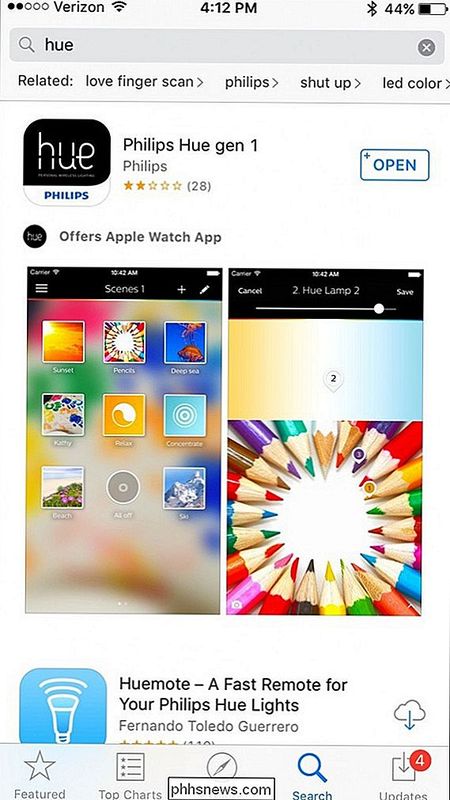
Kai programa atsisiunčiama, atidarykite ją ir perbraukite per įvadą (arba apatiniame dešiniajame kampe palieskite "praleisti").
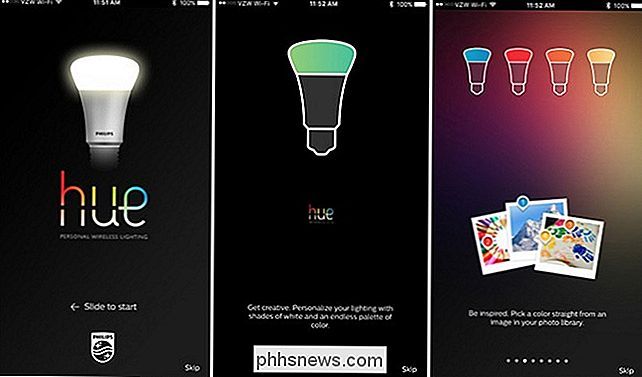
Bakstelėkite didįjį mygtuką "Pradėti" viduryje, kad pradėtumėte sąrankos procesą.
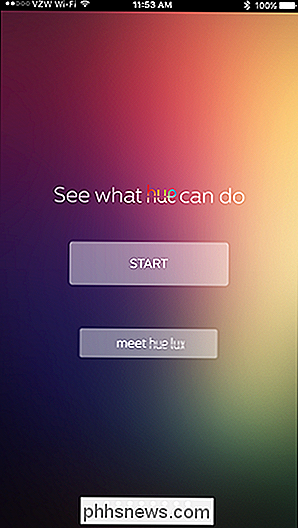
Jums bus paprašyta paspausti mygtuką "Push-Link", esantį "Philips" atspalvio tiltelyje, kuris yra apvalus mygtukas įrenginio viršuje su "Philips", išcentruotu centre. Jūs turėsite maždaug 30 sekundžių, kad paspaustumėte šį mygtuką, kol turėsite pradėti iš naujo.
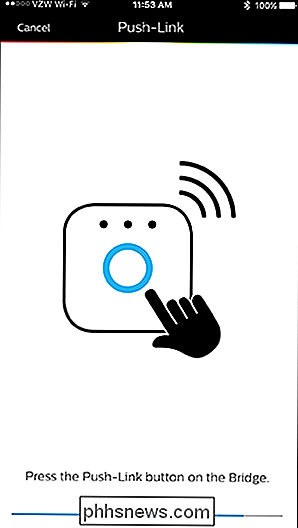
Jei turite "iOS" įrenginį, kitas žingsnis - nustatyti "Siri" balso valdymą, kuris leidžia valdyti "Philips Hue" žibintus naudojant "Siri" sakydamas, kad tokios komandos kaip "įjungti kambario apšvietimą" arba "apšviesti miegamojo apšvietimo žibintus" pasieks 50% ". Jei jau tai padarėte naudodami" Gen 2 "programą, galite praleisti ją čia.
Tada atėjo laikas pridėti" Philips Hue " lemputes prie savo "Hue Bridge", taigi įsitikinkite, kad įjungtos lemputės, kurias norite pridėti, tada bakstelėkite "Automatinė paieška".
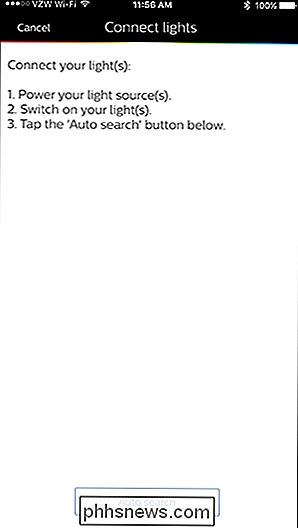
Dabar "Hue Bridge" automatiškai ieškos bet kokių atspalvių, ir jie bus rodomi sąraše po vieną. Kai tai atliekama ieškant, "paieškos ..." eilutė išnyksta. (Tai gali užtrukti keletą minučių, todėl reikia laiko.)
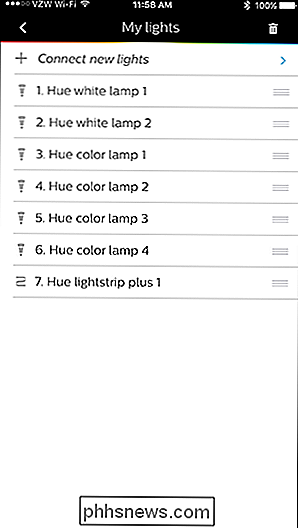
Jei yra lemputė, kuri nebuvo automatiškai aptikta, galite paliesti "Prijungti naujus žiburius" ir iš naujo išbandyti automatinę paieškos funkciją arba atlikti rankinę paiešką , kur įvesite trūkstamų lempučių serijos numerį. Jūs rasite serijos numerį ant pačių svogūnėlių.
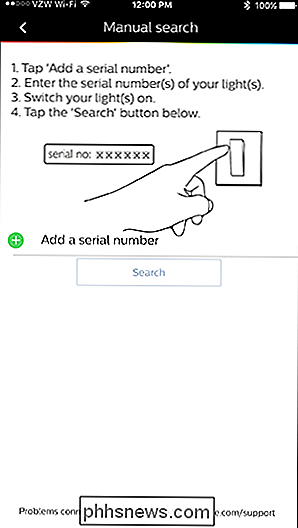
Tada galite paliesti atskirą lemputę ir pervardyti ją į bet ką. Pavyzdžiui, galite pavadinti savo kambario lemputes "Gyvenamasis kambarys". Tai ypač naudinga, kai jūs naudojate "Siri", nes jūs galite papasakoti jai įjungti arba išjungti lemputes pagal jų pavadinimus ("Hey Siri, įjunkite kambario apšvietimą"). .
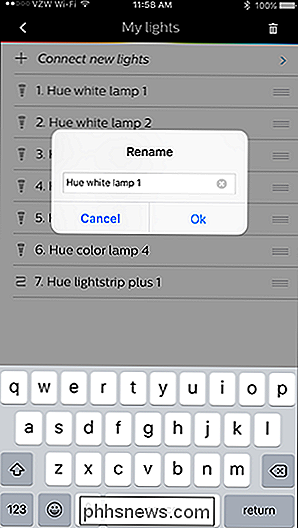
Kai pakeitėte žibintus, bakstelėkite užpakalinę rodyklę viršutiniame kairiajame kampe ir tada bakstelėkite meniu piktogramą toje pačioje vietoje.
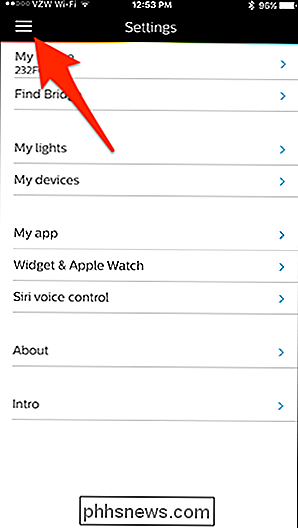
Iš ten iš šoninės juostos meniu pasirinkite "Šviesos".
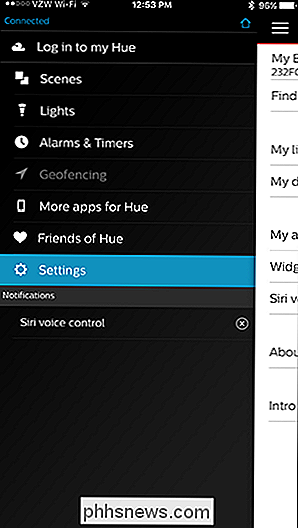
Iš ten galite pradėti valdyti savo "Philips Hue" žibintus tiesiai iš savo išmaniojo telefono. Jei naudojate rodyklę, nukreiptą į apačią, nukreipta į viršutinį dešinįjį kampą, galite pakeisti lempučių spalvą, jei turite tokias, kurios gali tai padaryti.
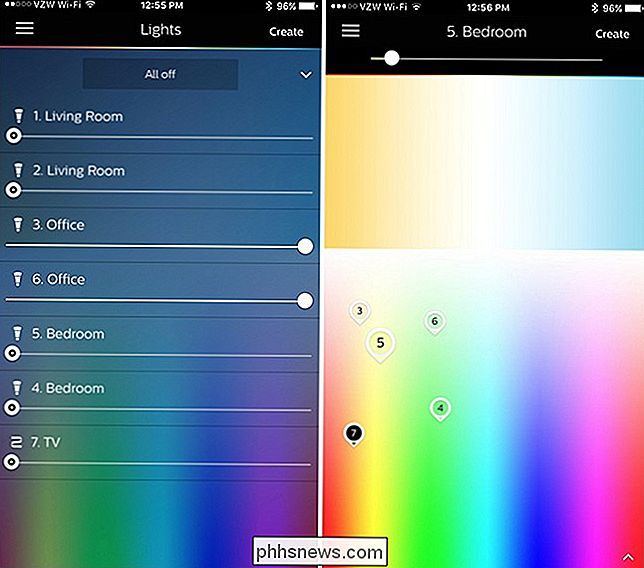
Jei norite, kad galėtumėte valdyti savo atspalvio žibintus, kai jūs "Jei esate toli nuo namų arba norite sinchronizuoti savo scenos su kitais įrenginiais, naudojančiais" Gen 1 "programą, turėsite sukurti" Philips "svetainės sąskaitą. Galite tai padaryti, pasirinkdami "Prisijungti prie mano atspalvio" šoninės juostos meniu ir apačioje palieskite "Prisijungti".
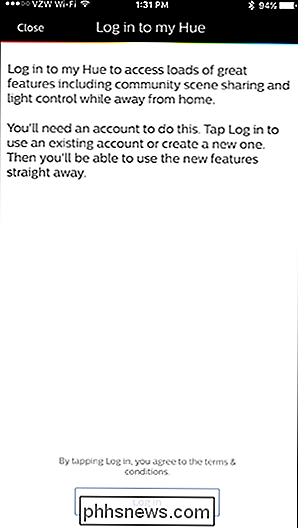
"Philips Hue" svetainė įkelta į jūsų naršyklę. Eikite į priekį ir apačioje pasirinkite "Sukurti paskyrą".
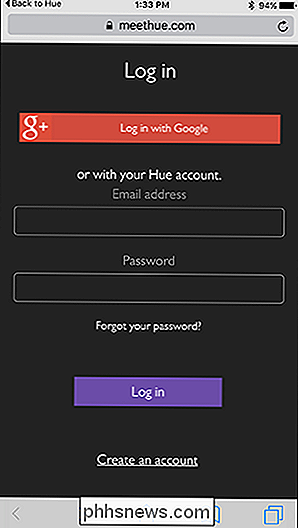
Įveskite savo vardą, el. Pašto adresą, slaptažodį ir sutinkate su sąlygomis. Tada bakstelėkite "Kitas veiksmas".
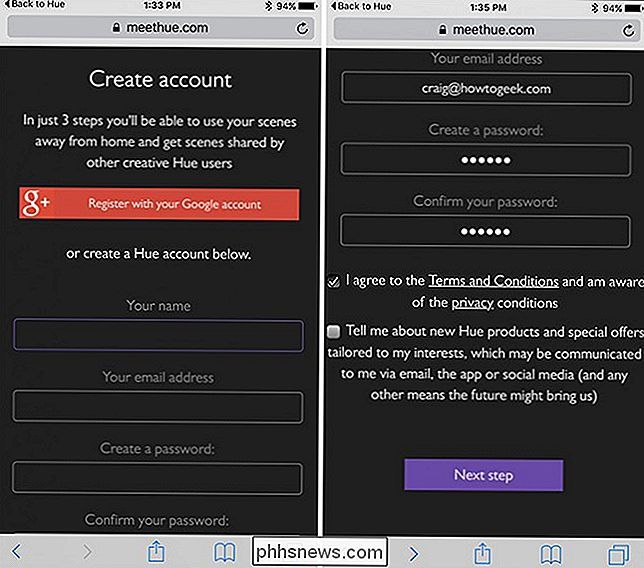
Tada turėsite paspausti mygtuką "Push-Link" taip, kaip anksčiau, kai pirmą kartą nustatėte "Hue Bridge".
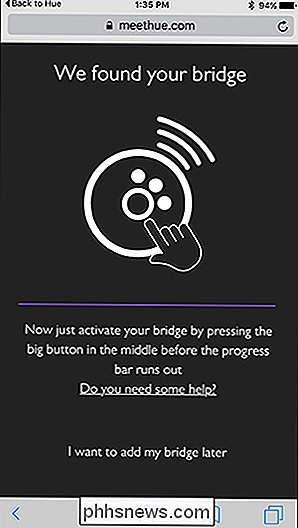
Svetainėje bus patikrintas mazgas ir jis turėtų patvirtinti ryšį. Paspauskite "Tęsti".
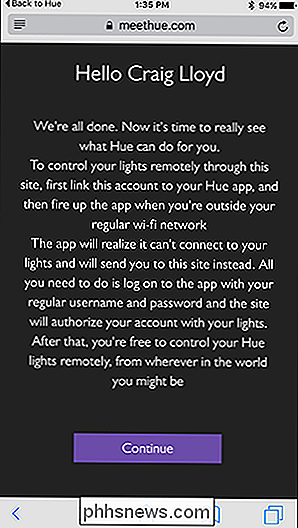
Kitame puslapyje norėsite pasirinkti "Taip", kai jis prašo prieigos prie tilto kontroliuoti jūsų žibintus, kol esate toli nuo namų. Po to bus grąžintas "Philips Hue" programoje, o nuotolinė prieiga bus įjungta.
Ką galite daryti su jūsų "Philips" atspalvio žibintais
Iš savo išmaniojo telefono įjungta ir išjungta šviesa gali būti nuostabi, ir įjungti ir išjungti su "Siri" yra labai patogus. Tačiau yra keletas dalykų, kuriuos galite padaryti, kad ne tik būtų įjungti ir išjungti žiburius. Štai keletas pagrindinių "Philips Hue" žiburių funkcijų, kurias galite įjungti "Philips Hue" programoje.
Grupinės lemputės kartu
Jei turite dvi ar daugiau lemputes viename kambaryje (ar net viename įrenginyje), tikriausiai nori valdyti visas tas lemputes vienu metu. Laimei, "Philips Hue" programoje galite suskirstyti lemputes.
Pasirinkus meniu "Šviesos" ir paliesdami rodyklę, nukreiptą į apačią, viršutiniame dešiniajame kampe atsiras spalvų pasirinkimas, su kuriuo grojote. anksčiau.
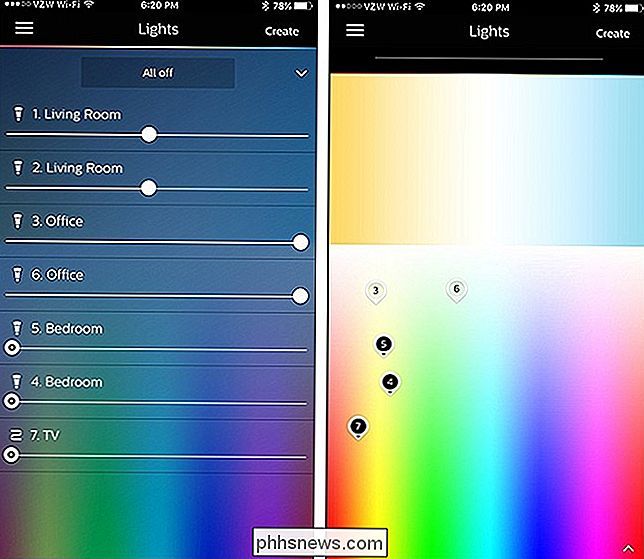
Norėdami kartu sutelkti lemputes, paprasčiausiai palieskite ir laikykite šviesą (pažymėtą numeruojamomis kaištinėmis) ir vilkite ją per kitą šviesą. Bus rodomas iššokantis langas, kuris automatiškai sugrupuos šiuos žiburius.
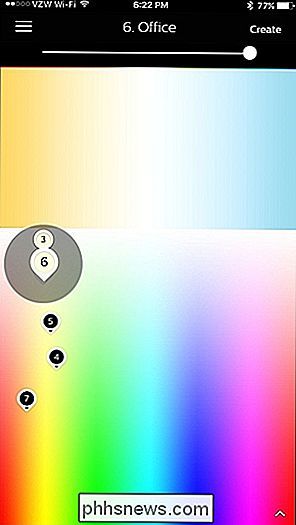
Pakelkite pirštą ir tie du žibintai taps vienu kontaktiniu žiedu. Iš ten galite vilkite smeigtuką, kad pakeistumėte spalvą, o nauji parametrai pasikeis į visas grupėje esančias lemputes.
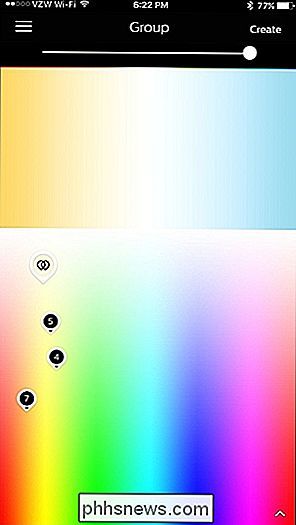
Nustatykite žibintus į skirtingas "scenas"
"Philips Hue" pasaulyje. scenos yra išgalvotas terminas presetams. Jei jums tinka tam tikra spalva arba tam tikras ryškumas, kurį dažnai naudojate, galite sukurti iš jo sceną ir suaktyvinti ją vienu bakstelėjimu. Net jei jūs neturite išgalvotų chromo spalvų atspalvių lempos, vis tiek galite kurti scenos su balta lemputėmis, nustatydami jas tam tikro ryškumo lygyje ir kurdami sceną iš jų.
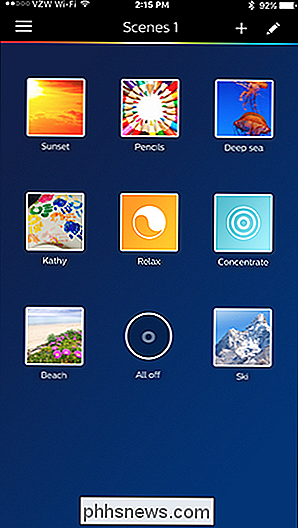
Galite pasiekti "Philips" meniu "Hue" programa ir pasirinkę "Scenes", galite peržiūrėti visas sukurtas nuotraukas. Kai pirmą kartą aplankysite šį puslapį, pamatysite daugybę "Philips" numatytų scenų, tačiau galite nuspausti ir palaikykite, kad ištrintumėte tai, ko nenorite.
Norėdami sukurti sceną, spustelėkite mygtuką "Meniu" viršuje - kairysis kampas ir grįžkite į meniu "Šviesos". Nustatykite savo žibintus, kaip norite, įskaitant visas konkrečias spalvas, tada viršutiniame dešiniajame kampe palieskite "Sukurti". ("Android" tai bus piktograma su dviem kvadratais, o ne žodžiu "Sukurti".)
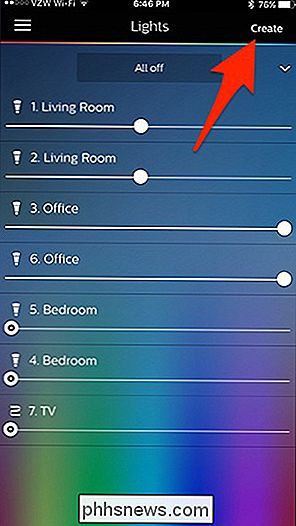
Nuimkite žibintus, kurių nenorite įtraukti į sceną, ir viršutiniame dešiniajame kampe palieskite "Išsaugoti".
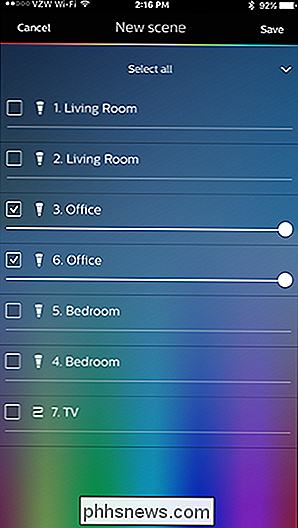
Suteikite scenos vardą ir paspauskite "Gerai". Ši scena dabar bus rodoma "Scenes" ir gali būti greitai įjungta, tiesiog paliesdami ją.
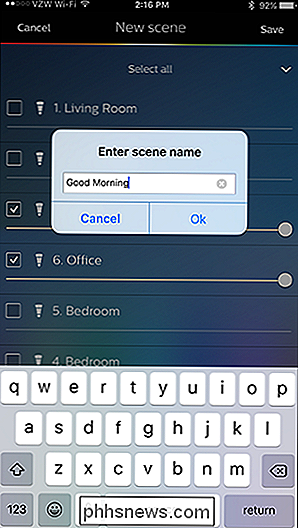
Taip pat galite kurti sceną antraštėje į "Scenes" viršutiniame dešiniajame kampe palieskite piktogramą "+".
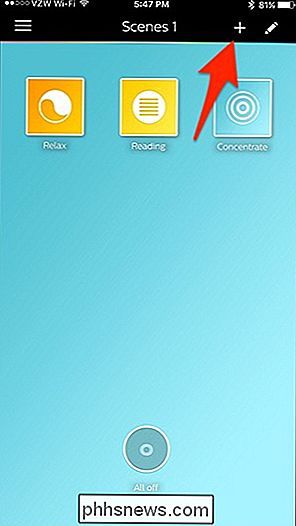
Čia galite pasirinkti arba "Photo", arba "Light Recipe".
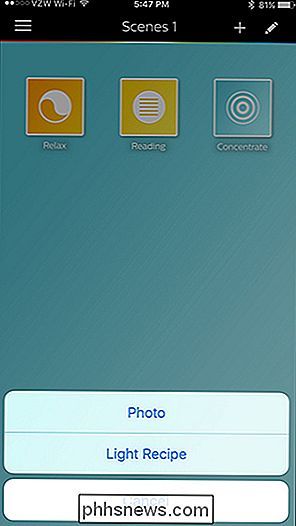
Nuotraukų pasirinkimas leidžia reguliuoti spalvą "Hue" šviesos, atitinkančios pagrindines nuotraukos spalvas, todėl tai yra greitas ir purvinas būdas norint gauti reikiamas norimas spalvas be rankų darbo.
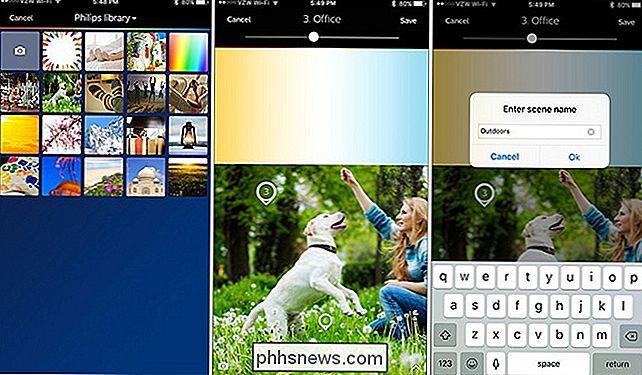
"Light Recipes", kita vertus, yra iš anksto paruoštos scenos pritaikyta skirtingiems scenarijams, pvz., skaitymui, koncentracijai, atsipalaidavimui ir pan. Yra tik keturi iš jų, bet tikiuosi, kad "Philips" artimiausioje ateityje pridės daugiau.
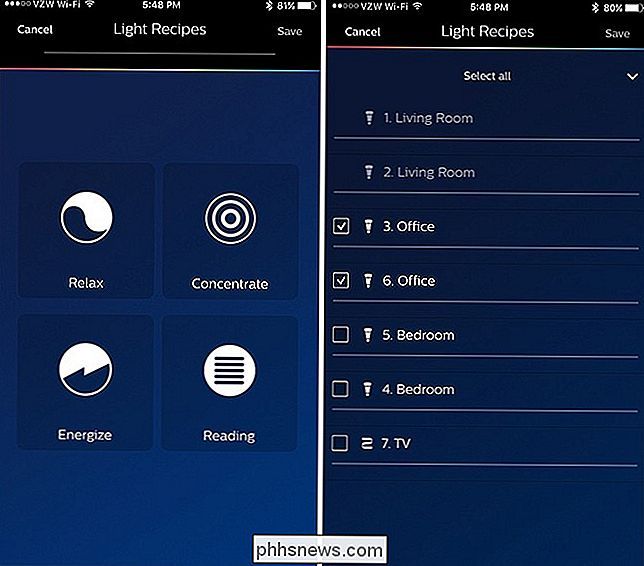
Atminkite, kad šie du metodai neveikia "Hue White" lemputėse - tik spalvotas lemputes (kodėl " Gyvenamasis kambarys "viršutiniame paveikslėlyje yra pilkas)

Koks skirtumas tarp "Firefox" reguliarių ir "Developer Edition"?
"Mozilla" neseniai išleido naują "Developer Edition", skirtą žiniatinklio kūrėjams naudoti, tačiau kiek skirtumas yra tarp jo ir įprastos versijos "Firefox"? Šiandieninė "SuperUser" Q & A ataskaita turi atsakymus į įdomų skaitytojo klausimą. Šiandienos klausimų ir atsakymų sesija ateina pas mus "SuperUser", "Stack Exchange", bendruomenės pagrįstos Q & A grupės svetainės dalimi.

Kaip pritaikyti savo "PlayStation 4" privatumo nustatymus
"Sony PlayStation 4 turi socialinės žiniasklaidos stiliaus informacijos suvestinę. Jūsų draugai gali matyti savo "PlayStation" veiklą kartu su savo tikruoju vardu, o jūsų sąskaita gali būti aptikta jūsų "Facebook" draugams, jei susiejėte "PlayStation 4" su "Facebook". Šiuos privatumo nustatymus galite tvarkyti savo "PlayStation 4" nustatymų ekrane, Norėdami pasiekti šiuos nustatymus, eikite į "PlayStation 4" pagrindinį ekraną, paspauskite "Aukštyn", slinkite į dešinę ir pasirinkite piktogramą "Nustatymai".



